환경설정
본 장에서는 AnyLink 웹 서비스 어댑터의 환경설정 방법과 아웃바운드 룰을 설정하는 방법에 대해서 설명한다.
1. 어댑터 설정
웹 서비스 어댑터는 WebAdmin을 이용하여 설정한다.
|
AnyLink WebAdmin의 접속 및 사용법에 관한 자세한 내용은 AnyLink WebAdmin 안내서를 참고한다. |
웹 브라우저를 이용해 AnyLink WebAdmin에 로그인한 후 초기 화면에서 [구성관리] > [어댑터]를 선택하면 다음과 같이 어댑터 목록이 나타난다.
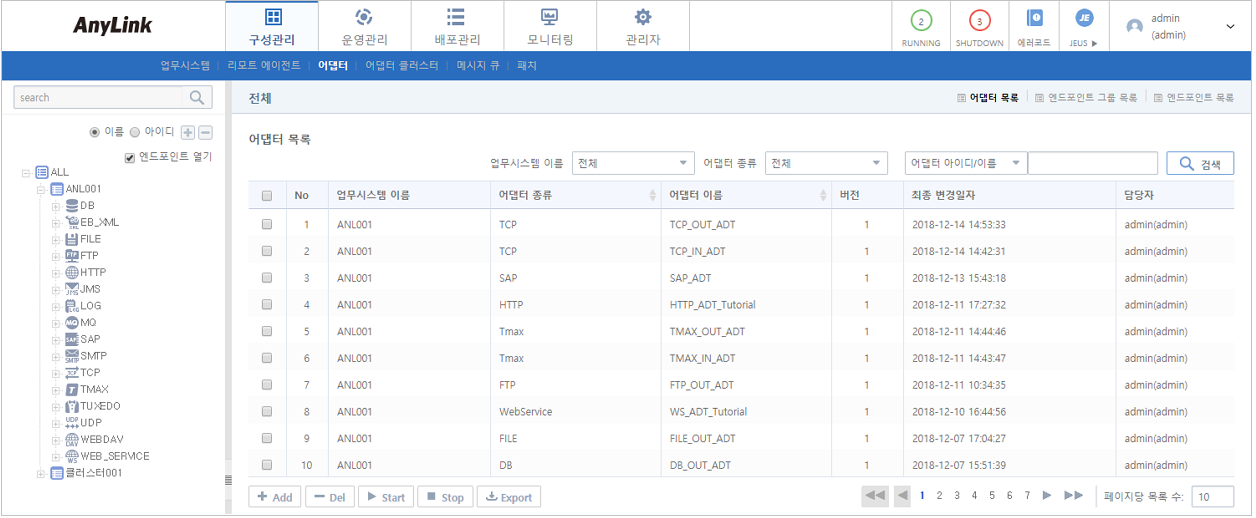
어댑터 목록 화면의 [Add] 버튼을 클릭하면 어댑터를 등록할 수 있다. 어댑터 등록 화면에서 생성할 웹 서비스 어댑터에 대한 정보를 입력하고 [저장] 버튼을 클릭한다. 정상적으로 등록되었을 경우 “저장되었습니다.”라는 결과 메시지가 나타난다.
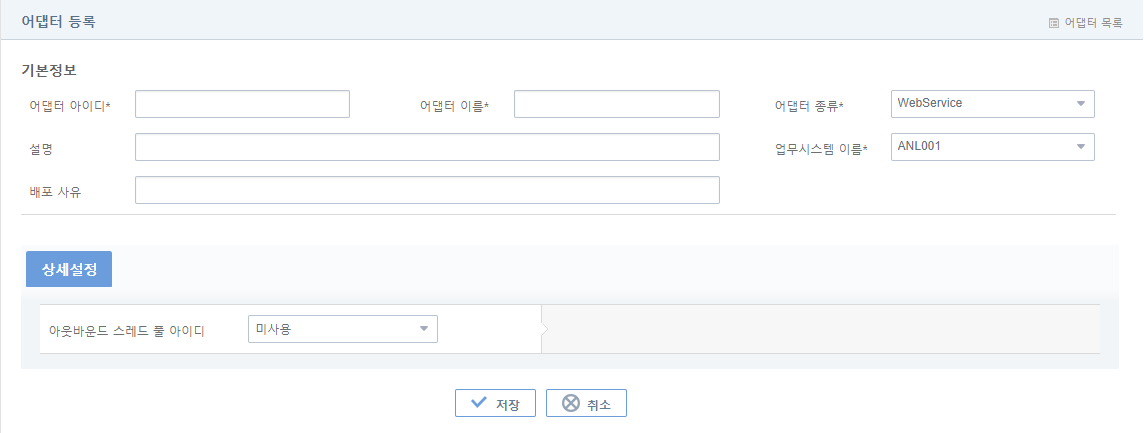
-
기본정보 (* : 필수 입력항목)
항목 설명 어댑터 아이디 *
생성할 리소스 어댑터의 아이디를 입력한다.
3~30자리 영문자 또는 숫자 조합, 특수문자(-, _) 입력이 가능하다. 해당 값은 동일 업무시스템에서 유일한 값이다.
어댑터 이름 *
생성할 리소스 어댑터의 이름을 입력한다.
3~30자리 영문자, 한글 또는 숫자 조합, 특수문자(-, _) 입력이 가능하다.
어댑터 종류 *
어댑터의 종류를 선택한다. 리스트에서 WebService를 선택한다.
-
TCP
-
HTTP
-
Tmax
-
WebService
-
DB
-
FILE
-
FTP
-
MQ
-
SAP
-
UDP
-
SMTP
-
WEBDAV
-
Tuxedo
-
JMS
-
ebXML
-
ISO8583
설명
생성하는 어댑터에 대한 설명을 입력한다. 입력하지 않아도 무관하다.
업무시스템 이름 *
어댑터가 포함될 업무시스템을 리스트에서 선택한다.
배포 사유
배포 사유를 작성한다. 작성한 사유는 [배포관리] > [배포이력] 메뉴에서 조회하면 확인할 수 있다.
-
-
[상세설정] 탭
항목 설명 아웃바운드 스레드 풀 아이디
아웃바운드 시에 사용될 스레드 풀 아이디를 설정한다. 엔진에서 수행된 스레드 풀과 다른 아이디가 지정될 경우 아웃바운드 시에 해당 스레드 풀로 스레드를 변경한다.
어댑터별로 스레드 풀을 분리하여 서로 다른 어댑터 간에 영향이 없게 하려는 경우에 설정한다.
2. 엔드포인트 설정
WebAdmin의 [구성관리] > [어댑터] 메뉴를 선택하면 왼쪽에 등록된 어댑터 트리가 조회된다. 트리에서 엔드포인트를 추가할 어댑터를 클릭하면 오른쪽에 어댑터 상세정보를 조회할 수 있다.
어댑터 상세정보 화면의 [엔드포인트 목록] 탭을 클릭하면 해당 어댑터 하위에 있는 엔드포인트 목록이 조회된다.
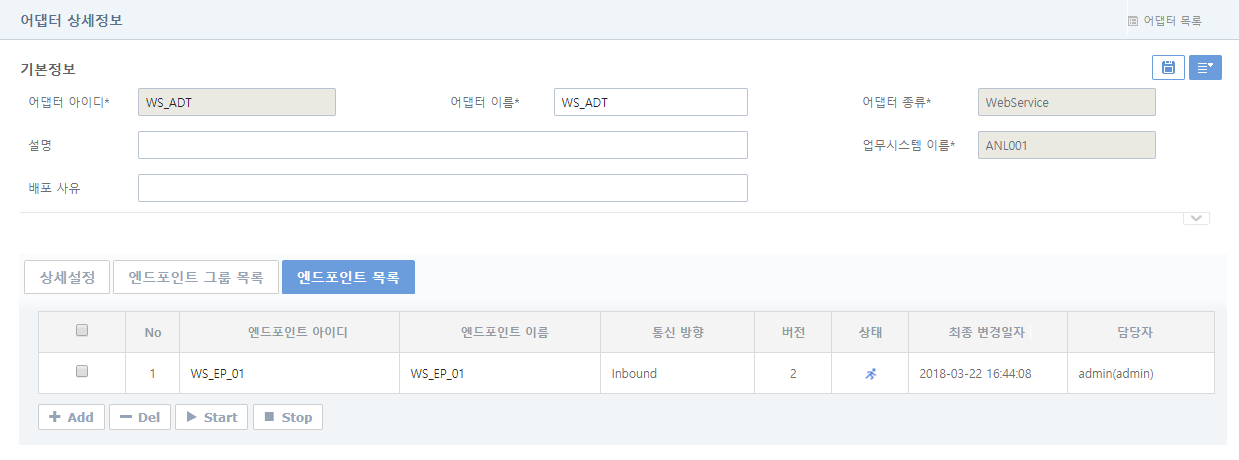
[엔드포인트 목록] 탭 아래 [Add] 버튼을 클릭하면 엔드포인트 등록 화면이 나타난다. 각 항목의 정보를 입력하고 [저장] 버튼을 클릭하여 엔드포인트를 등록한다. 엔드포인트가 등록되면 WebAdmin의 왼쪽 트리에서 등록된 어댑터와 엔드포인트를 확인할 수 있다.
엔드포인트 등록 화면은 기본 정보와 [연결정보], [상세설정] 탭으로 구성된다. 기본 정보의 '통신 방향' 항목에 선택한 값에 따라서 탭 화면이 다르게 구성된다. 각 통신 방향에 대한 탭 화면에 대한 설명은 해당 절을 참고한다.
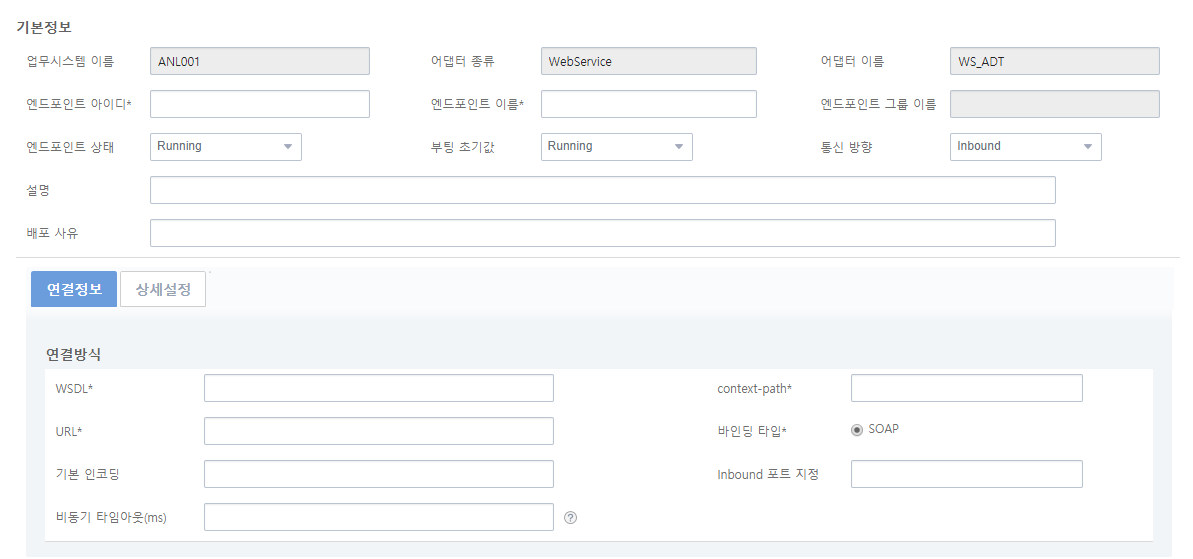
-
기본정보 (* : 필수 입력항목)
항목 설명 엔드포인트 아이디 *
엔드포인트 아이디를 입력한다.
3~30자리 영문자 또는 숫자 조합, 특수문자(-, _) 입력이 가능하다. 해당 값은 동일 어댑터 또는 엔드포인트 그룹에서 유일한 값이다.
엔드포인트 이름 *
엔드포인트 이름을 입력한다.
3~30자리 영문자, 한글 또는 숫자 조합, 특수문자(-, _) 입력이 가능하다.
엔드포인트 그룹 이름
엔드포인트의 그룹 이름이다.
엔드포인트 상태
생성할 때 상태 초기값을 선택한다.
-
Running : Running 상태이면 엔드포인트가 시작된 상태가 된다.
-
Stopped : Stopped 상태이면 엔드포인트가 중지된 상태가 된다.
부팅 초기값
부팅할 때 상태 초기값을 선택한다.
-
Running : 부팅할 때 엔드포인트가 시작(Running)된 상태가 된다.
-
Stopped : 부팅할 때 엔드포인트가 중지(Stopped)된 상태가 된다.
통신 방향
엔드포인트의 통신 방향을 설정한다.
-
Inbound : 외부로부터 메시지를 받기위한 엔드포인트이다.
-
Outbound : 외부로 메시지를 전달하기 위한 엔드포인트이다.
설명
생성하는 어댑터에 대한 설명을 입력한다. 입력하지 않아도 무관하다.
배포 사유
배포 사유를 작성한다. 작성한 사유는 [배포관리] > [배포이력] 메뉴에서 조회하면 확인할 수 있다.
-
2.1. 인바운드 엔드포인트
웹 서비스 인바운드 엔드포인트는 외부에서 들어오는 웹 서비스 요청을 처리할 수 있다.
다음은 엔드포인트 등록 화면의 기본정보 영역에 '통신 방향' 항목을 'Inbound’로 선택한 경우 각 탭 화면에 대한 설명이다.
-
[연결정보] 탭 (* : 필수 입력항목)
다음은 인바운드 엔드포인트 등록 화면의 [연결정보] 탭 화면이다.
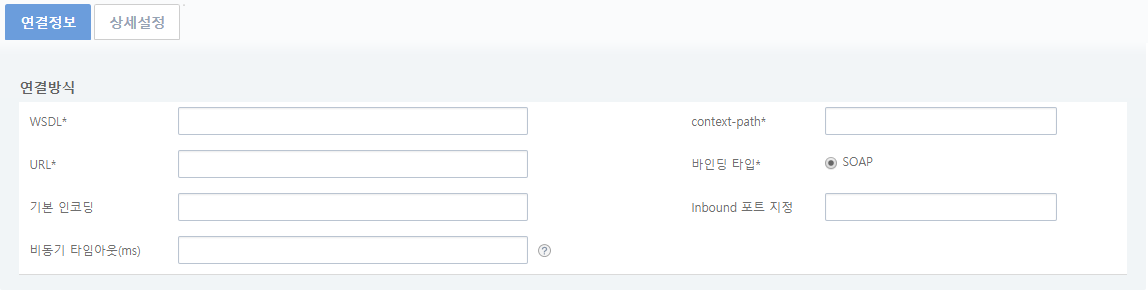 엔드포인트 등록 화면 - [연결정보] - 인바운드
엔드포인트 등록 화면 - [연결정보] - 인바운드항목 설명 WSDL *
스튜디오에서 내보낸 WSDL 이름을 확장자를 포함하여 입력한다. 자세한 설명은 WSDL 가져오기/내보내기를 참고한다.
context path *
엔드포인트의 컨텍스트 패스를 입력한다.
URL *
엔드포인트의 URL을 입력한다.
바인딩 타입 *
통신 프로토콜을 지정한다.
기본 인코딩
엔드포인트에서 사용할 기본 인코딩을 설정한다.
메시지에 설정된 인코딩이 우선 적용되고 메시지에 설정되지 않았을 경우에 적용된다. 메시지와 엔드포인트 모두 설정이 되지 않은 경우에는 시스템 기본 인코딩으로 적용된다.
inbound 포트 지정
엔드포인트의 포트를 지정한다. 지정하지 않으면 모든 포트를 Listen한다.
비동기 타임아웃(ms)
(TD : 항목 설명 누락
-
[상세설정] 탭
다음은 인바운드 엔드포인트 등록 화면의 [상세설정] 탭 화면이다.
 엔드포인트 등록 화면 - [상세설정] - 인바운드
엔드포인트 등록 화면 - [상세설정] - 인바운드항목 설명 메시지 핸들러
요청 메시지에 대한 사용자 메시지 핸들러를 설정한다..
거래그룹/거래
엔드포인트로 들어온 요청이 수행할 거래그룹/거래를 선택한다.
2.2. 아웃바운드 엔드포인트
웹 서비스 아웃바운드 엔드포인트는 AnyLink에서 외부 웹 서비스 처리를 요청할 수 있다.
다음은 엔드포인트 등록 화면의 기본정보 영역에 '통신 방향' 항목을 'Oubound’로 선택한 경우 각 탭 화면에 대한 설명이다.
-
[연결정보] 탭
다음은 아웃바운드 엔드포인트 등록 화면의 [연결정보] 탭 화면이다.
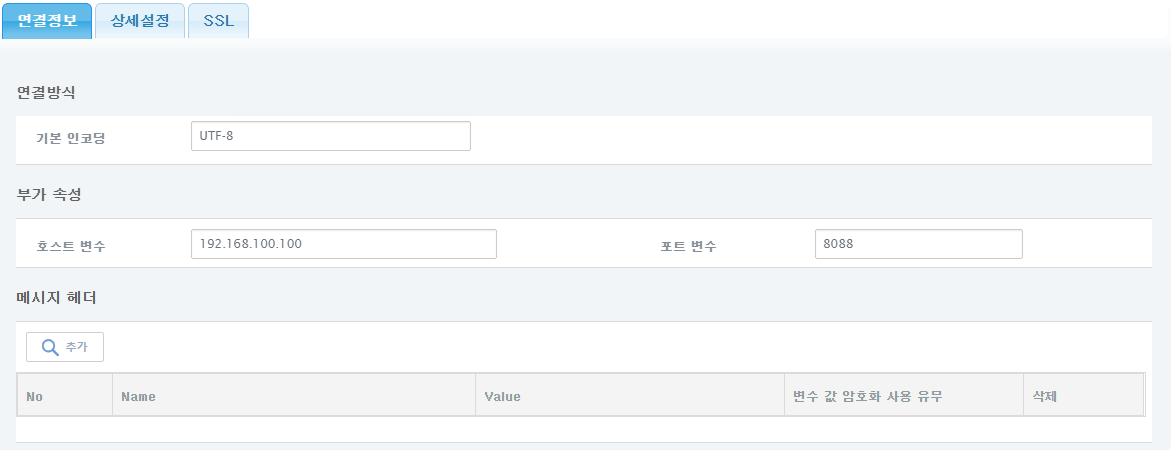 엔드포인트 등록 화면 - [연결정보] - 아웃바운드
엔드포인트 등록 화면 - [연결정보] - 아웃바운드항목 설명 기본 인코딩
엔드포인트에서 사용할 기본 인코딩을 설정한다.
메시지에 설정된 인코딩이 우선 적용되고 메시지에 설정되지 않았을 경우에 적용된다. 메시지와 엔드포인트 모두 설정이 되지 않은 경우에는 시스템 기본 인코딩으로 적용된다.
호스트 변수
아웃바운드 룰에서 엔드포인트 주소를 변수로 사용 할 경우 입력한다.
아웃바운드 룰의 엔드포인트 주소에 '${host}'로 입력한 변수가 이 설정에 입력한 값으로 치환된다. 해당 기능을 사용하지 않는경우 입력하지 않아도 무방하다.
포트 변수
아웃바운드 룰에서 엔드포인트 주소를 변수로 사용 할 경우 입력한다.
아웃바운드 룰의 엔드포인트 주소에 '${port}'로 입력한 변수가 이 설정에 입력한 값으로 치환된다. 해당 기능을 사용하지 않는경우 입력하지 않아도 무방하다.
메시지 헤더
웹 서비스 헤더에 설정 값을 key - value 페어로 입력한다.
변수 값 암호화 사용 유무를 체크할 경우 업무시스템에 설정된 암호화 알고리즘으로 암호화한다.
-
[상세설정] 탭
다음은 아웃바운드 엔드포인트 등록 화면의 [상세설정] 탭 화면이다.
 엔드포인트 등록 화면 - [상세설정] - 아웃바운드
엔드포인트 등록 화면 - [상세설정] - 아웃바운드항목 설명 메시지 핸들러
응답 메시지에 대한 사용자 메시지 핸들러를 설정한다.
-
[SSL] 탭
다음은 아웃바운드 엔드포인트 등록 화면의 [SSL] 탭 화면이다.
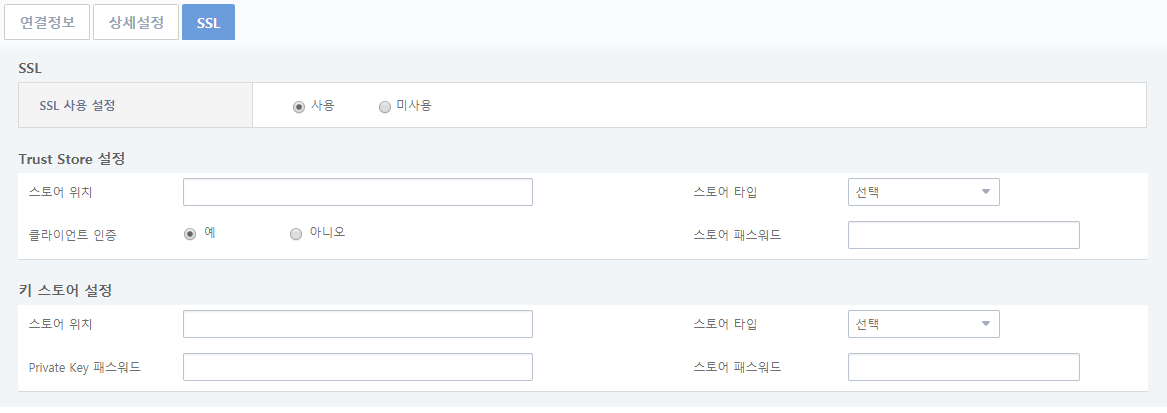 엔드포인트 등록 화면 - [SSL] - 아웃바운드
엔드포인트 등록 화면 - [SSL] - 아웃바운드-
SSL
항목 설명 SSL 사용 선택
SSL 인증의 사용 여부를 선택한다.
-
Trust Store 설정
SSL 관련 Trust Store 정보를 설정한다. 해당 영역은 SSL 인증에 사용될 Trust Store(공개키, 인증서) 파일 설정과 관련된다.
항목 설명 스토어 위치
해당 Trust Store의 저장 위치를 설정한다.
스토어 타입
해당 Trust Store의 저장 형식을 설정한다.
클라이언트 인증
Key Store의 사용 여부를 선택한다.
스토어 패스워드
해당 Trust Store를 접근하기 위한 암호를 설정한다.
-
Key Store 설정
SSL 관련 Key Store정보를 설정한다. 해당 영역은 SSL 인증에 사용할 개인키 파일 설정과 관련된다.
항목 설명 스토어 위치
해당 Key Store의 저장 위치를 설정한다.
스토어 타입
해당 Key Store의 저장 형식을 설정한다.
Private Key 패스워드
개인키를 접근하기 위한 암호를 설정한다.
스토어 패스워드
해당 Key Store를 접근하기 위한 암호를 설정한다.
-
3. 아웃바운드 룰 설정
본 절에서는 아웃바운드 룰 설정방법에 대해서 설명한다. 웹 서비스 아웃바운드 룰은 AnyLink 스튜디오를 이용하여 설정한다.
|
AnyLink 스튜디오의 자세한 사용법은 AnyLink 스튜디오 안내서를 참고한다. |
AnyLink 스튜디오 거래그룹 네비게이터의 거래/거래그룹 항목의 컨텍스트 메뉴에서 [새로만들기] > [아웃바운드 룰] > [웹 서비스 아웃바운드 룰]를 선택하면 다음과 같이 웹 서비스 아웃바운드 룰 생성 화면이 나타난다. 각 항목을 입력하고 [Finish] 버튼을 클릭한다.
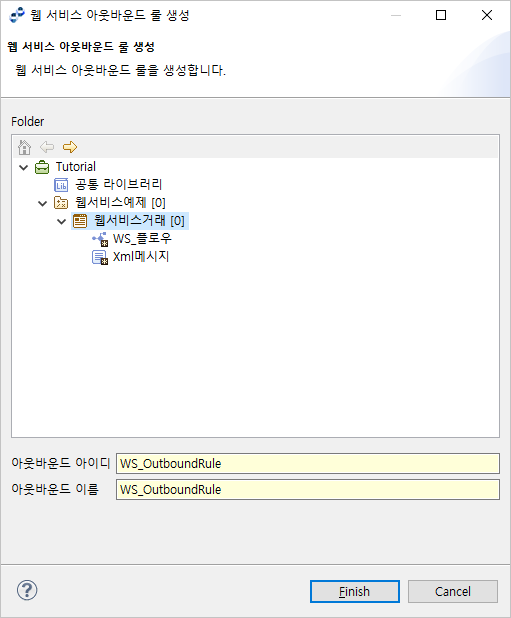
| 항목 | 설명 |
|---|---|
아웃바운드 아이디 |
아웃바운드 룰의 아이디를 입력한다. 영어, 숫자, 특수문자(_) 입력이 가능하며 첫 글자는 영어만 가능하다. 해당 값은 동일 거래 노드에 유일한 값이다. |
아웃바운드 이름 |
아웃바운드 룰의 이름을 입력한다. 한글, 영어, 숫자, 특수문자(-, _) 입력이 가능하다. 아웃바운드 룰 이름은 XML Naming Conversion을 따른다. |
아웃바운드 룰을 생성하면 다음과 같은 설정 화면이 나타난다.
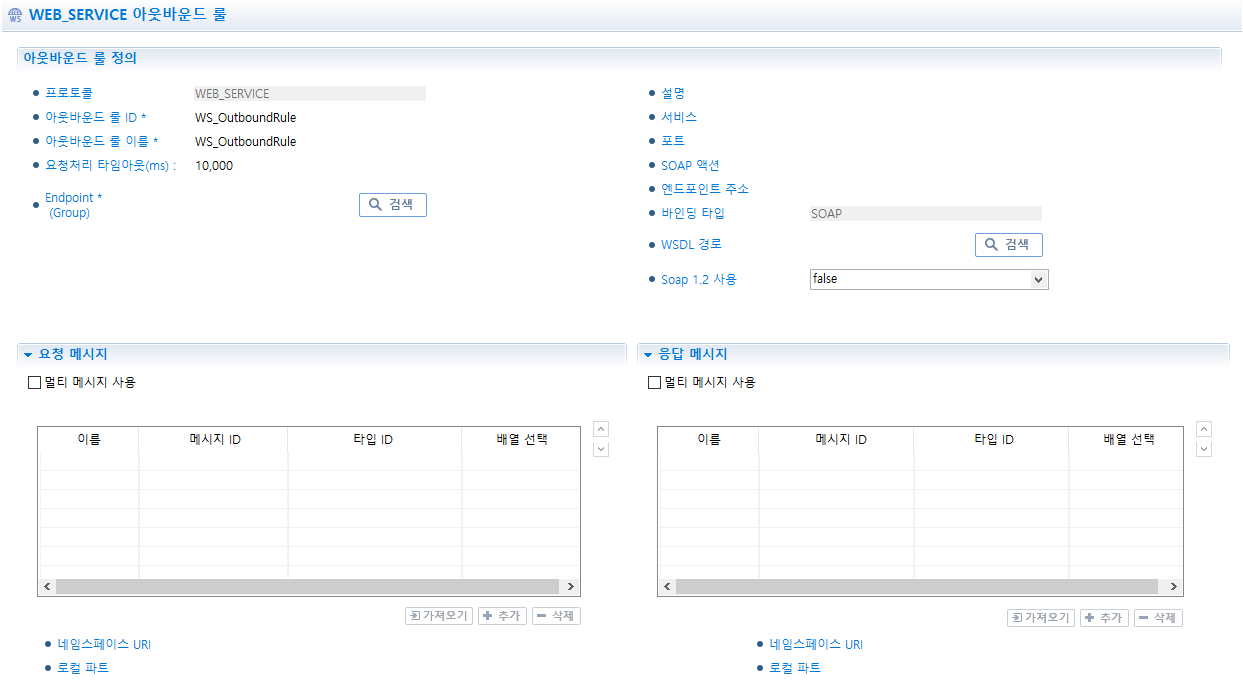
-
아웃바운드 룰 정의 (* : 필수 입력항목)
항목 설명 아웃바운드 룰 ID *
아웃바운드 룰 아이디를 입력한다.
영어와 숫자, 특수문자(_) 입력이 가능하다. 해당 값은 동일 거래 노드에 유일한 값이다.
아웃바운드 룰 이름 *
아웃바운드 룰 이름을 입력한다.
한글, 영어, 숫자, 특수문자(-, _) 입력이 가능하다.
요청처리 타임아웃 (ms)
요청처리 타임아웃을 입력한다.
요청처리 타임아웃은 아웃바운드 룰이 호출된 시점에서부터 타임아웃 시간 동안 연결을 할당 받지 못하거나 외부로 요청을 보냈지만 응답을 받지 못했을경우 발생한다.
Endpoint(Group) *
아웃바운드룰이 등록될 엔드포인트 또는 엔드포인트 그룹을 선택한다. 서버에 접속한 상태여야만 선택이 가능하다.
설명
아웃바운드 룰의 설명을 입력한다. 설명은 입력하지 않아도 무방하다.
서비스
대상 웹 서비스의 서비스 이름을 입력한다.
포트
대상 웹 서비스의 포트 이름을 입력한다.
SOAP 액션
대상 웹 서비스에 요청하는 operation의 soapaction을 설정한다.
엔드포인트 주소
대상 웹 서비스 주소를 입력한다.
바인딩 타입
웹 서비스 시스템의 원격 프러시저를 호출할 때의 방식을 설정한다. (SOAP 방식만 지원)
WSDL 경로
WSDL 파일의 경로를 지정한다.
Soap 1.2 사용
Soap 1.2 사용 여부를 선택한다. 기본값은 false이며 Soap 1.1을 사용한다.
-
아웃바운드 룰 메시지 정의
Web Service 아웃바운드 룰에서는 요청 메시지, 정상 응답 메시지를 설정할 수 있다.
항목 설명 요청 메시지
아웃바운드 룰에서 사용될 요청 메시지를 선택한다.
응답 메시지
아웃바운드 룰에서 사용될 응답 메시지를 선택한다.